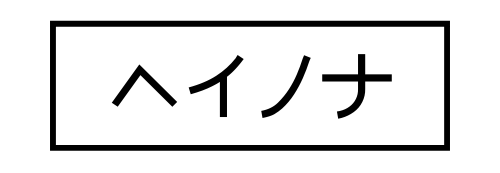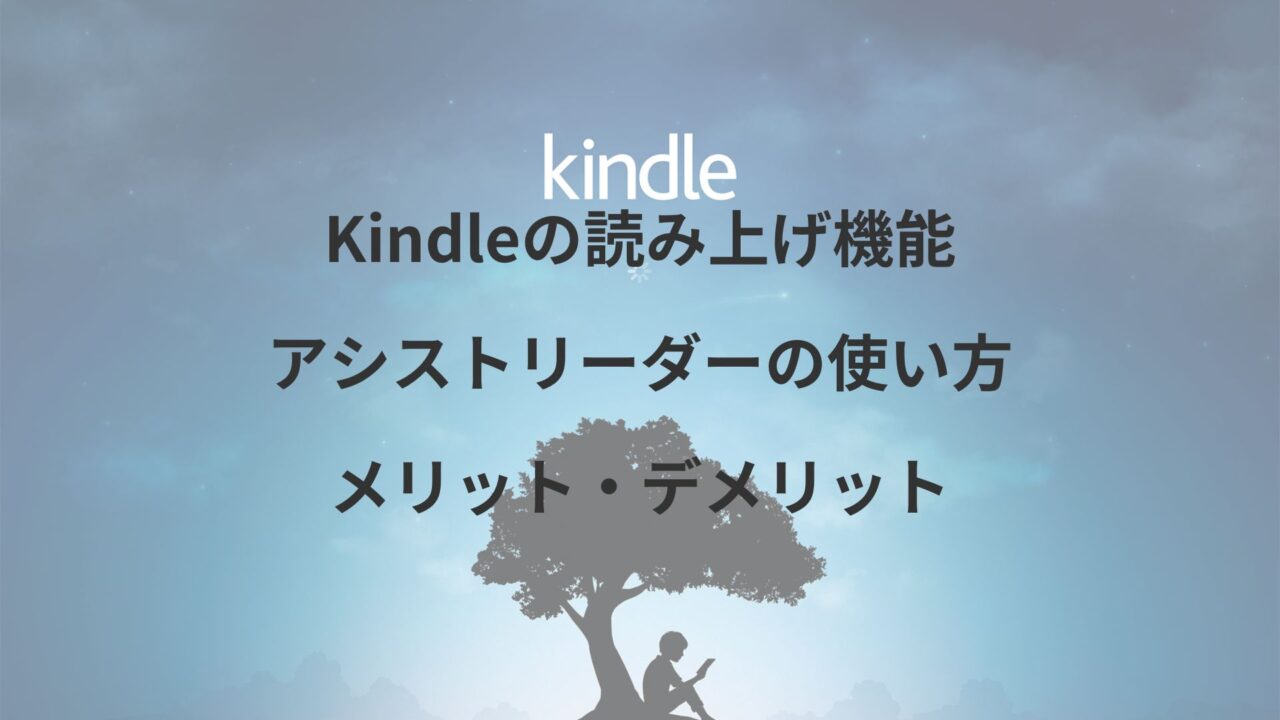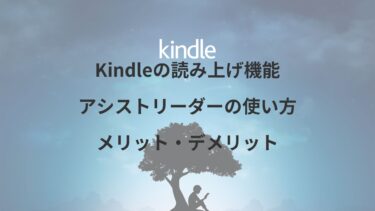Kindleのアシストリーダー機能は、読書の利便性を高めるための便利なツールです。
この機能を使えば、Kindleが本の内容を読み上げてくれるので、目を使わずに本を楽しむことができます。
この記事では、アシストリーダーの使い方とそのメリット・デメリットを詳しく紹介します。
Kindle本はKindle ストアから購入できます。
オーディオブックを利用したいけど、料金が高くて手が出せない 既にKindleで持っている本をオーディオブックとして利用したい この記事ではこのような悩みを解決すために、以下の内容を紹介します。 Kin[…]
使い方
1. Kindleアプリを起動
まず、Kindleアプリをお使いのデバイスで起動します。
この機能は、iPhone、iPad、Androidデバイス、そしてFireタブレットなどの様々なデバイスで利用可能です。
2. 本を開き、アシストリーダーを有効化
読み上げたい本を選び、開きます。
画面をタップし、上部の「Aa」をタップし、メニューをタップします。
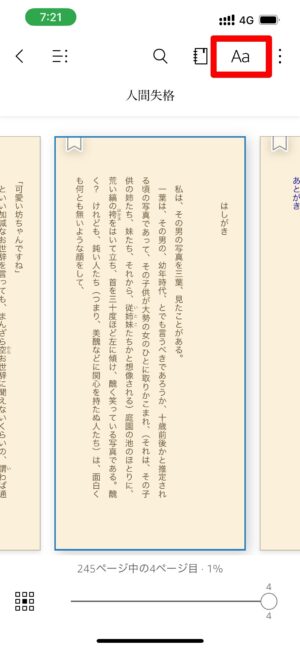
「その他」を選択し、「アシストリーダー」のオンにします。
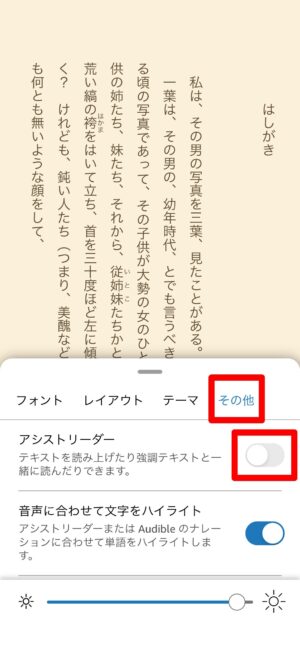
3. 使い方
画面をタップし、下部のアシストリーダーのメニューから再生ボタンを選択し、アシストリーダーをオンにします。
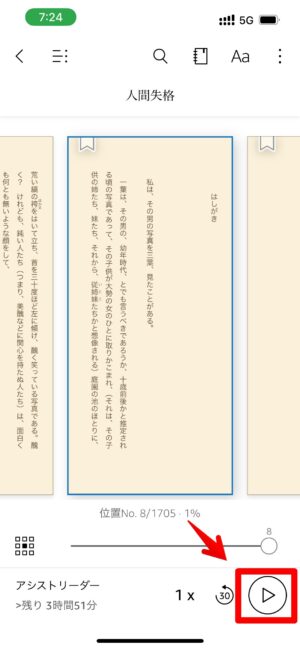
これで、Kindleアプリが本を自動で読み上げ始めます。
メリット
速さの調整が可能
アシストリーダーは読み上げ速度を自由に調整でき、読書のテンポを自分好みにカスタマイズできます。
例えば、情報を早く取得したい場合はスピードを上げ、リラックスしたい時は遅めに設定することができます。
選択項目は0.7倍速から2倍速までの6段階ですが、スライダーでは0.5倍速から3.5倍速までを0.1毎に調整できます。
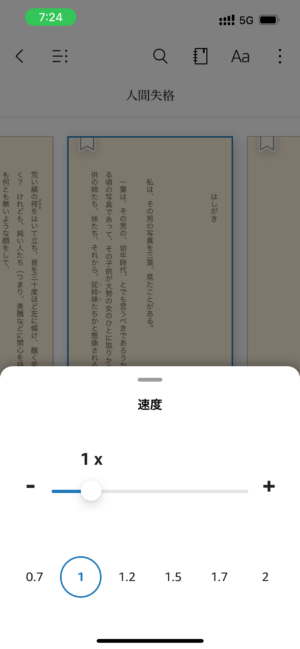
読み上げ箇所をハイライト表示
アシストリーダーは現在読み上げている箇所を画面上でハイライト表示します。
これにより、どこを読んでいるか一目でわかり、目で文章を追いたい時にも便利です。

自動でページめくり
読み上げに合わせてページが自動でめくられるため、ページ操作の煩わしさがなく、読み手は内容に集中できます。
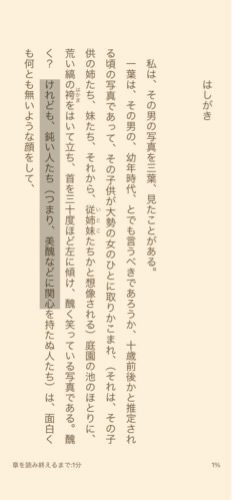
中断した箇所から再開が可能
読み上げを中断したい場合は画面をタップすることで一時停止が可能です。
アシストリーダーは中断した場所を記憶し、次回の再生時にはそこから続けて読み上げを開始します。
忙しい時でも気軽に読書を再開できます。
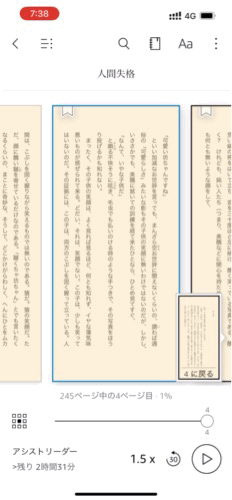
デメリット
読み上げが機械的
アシストリーダーの最大のデメリットは、読み上げが機械的な点です。
ナチュラルな声で感情豊かに読み上げるオーディオブックとは異なり、やや単調に聞こえる場合があります。
そのため、長時間のリスニングには不向きなこともあります。
まとめ
Kindleのアシストリーダー機能は、忙しい日常の中で効率的に読書を進めたい方や、目の負担を軽減したい方に最適なツールです。
速さの調整やハイライト表示、自動ページめくりなど便利な機能が多くありますが、機械的な読み上げのためにオーディオブックには及ばない点もあります。
自分の読書スタイルに合わせて、ぜひ一度試してみてください。